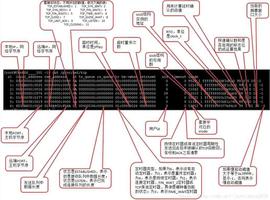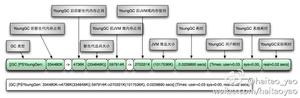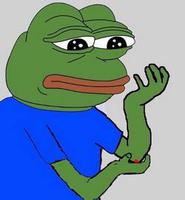如何解决iPhone上的“仅SOS”问题
想象一下,有一天我们无法使用 iPhone 的最基本功能,例如打电话或上网。不,我不是在谈论任何世界末日。iPhone 上的 SOS Only 问题现在可能会发生这种情况。
这是很多 iPhone 用户面临的问题。因此,在本文中,我将帮助您了解“SOS Only”在 iPhone 上的含义以及如何修复该错误。
iPhone 上的 SOS Only 是什么意思?
质疑从未见过的事物是人类的本能。当您的 iPhone 显示仅限 SOS 时,您将无法拨打常规电话、短信或蜂窝数据 – 阻止您的所有网络服务。SOS Only 在 iOS 17/16 中出现在控制中心的右上角 ,在之前的版本中出现在左上角。
您仍然可以 使用紧急求救功能 致电有关当局。不过,截至发布时,该服务仅在美国、欧洲、加拿大和澳大利亚提供。
以下是您的 iPhone 显示 SOS Only 错误的主要原因:
- 您位于运营商覆盖范围之外
- 您的网络信号不好
- 您使用的是旧设备
- 您没有有效的蜂窝网络套餐
除此之外, 如果您在 iPhone 上遇到无服务问题,我们还提供了专门的指南 ,而不是 iOS 17/16 上的 SOS Only。
解决 iPhone 上仅 SOS 问题的 10 种方法
现在您已经知道 SOS 在 iPhone 上的含义及其原因,让我们看看如何摆脱 SOS Only 错误。
1. 在 iPhone 上启用漫游
当 准备 出城、州甚至出国旅行时,请在 iPhone 上打开漫游功能。
- 启动“设置”应用程序 → 转到“蜂窝/移动数据”。
- 点击蜂窝/移动数据选项→ 打开 数据漫游。

这样,网络提供商可以提供连接并帮助您关闭 iPhone 上的 SOS Only。但是,某些蜂窝服务提供商可能会向您收取额外的漫游费用。
2. 更新 iPhone 上的运营商设置
运营商提供更新以改善蜂窝连接和整体网络性能。虽然这通常会自动发生,但您仍然可以检查和 更新 iPhone 上的运营商设置。通常,这个问题可以 让 iPhone 恢复 5G。
3. 打开/关闭蜂窝数据
如果您的 iPhone 中插入了 SIM 卡,但没有可用的蜂窝服务,则您的设备可能存在愚蠢的问题。您可以尝试关闭蜂窝数据并再次打开,看看问题是否仍然存在。步骤如下:
调用控制中心并点击 蜂窝数据 图标。等待几秒钟,然后再次点击它。
除此之外,您还可以执行以下操作:
- 打开设置。
- 点击蜂窝/移动数据→ 关闭 蜂窝/移动数据。
- 等待几秒钟,然后打开。

4.切换到4G或LTE
在 iPhone 上享受 5G 体验吗?嗯,这可能就是为什么你的新 iPhone 激活后显示没有服务的原因。5G 相对较新,蜂窝公司正在优化其基础设施;因此,在 5G 广泛使用之前,保持 4G 或自动模式仍然是更好的选择。
5. 打开/关闭飞行模式
此方法可让您快速重新启动除蓝牙之外的无线连接。因此,这可以帮助您关闭 iPhone 上的仅 SOS。
- 打开控制中心→ 点击飞机图标。
一段时间后,将其关闭并查看问题是否仍然存在。
- 或者,您也可以通过转到“设置” → “飞行模式”来执行相同的操作。

6. 禁用或启用自动网络选择
此设置可帮助您的 SIM 卡连接到正确的网络。然而,它可能不会立即找到合适的。
要解决此问题,您可以关闭并打开 iPhone 上的自动网络选择,这将重新建立连接并解决仅 SOS 问题。
- 打开设置→ 选择蜂窝/移动数据。
- 选择网络选择→ 关闭自动。
- 等待几秒钟并将其打开。
7. 重新插入SIM卡
虽然很少见,但网络连接也可能是由物理 SIM 卡引起的。在这种情况下,您可以取出 SIM 卡,然后将其放回原处,看看是否有帮助。但是,如果您在 iPhone 上使用 eSIM ,请勿重置它,除非您的运营商建议。
8. 如何重置 iPhone 上的网络设置
由于这些方法都无法帮助您关闭 iPhone 上的 SOS Only,因此让我们删除它所建立的所有连接。
执行以下步骤将完全删除与连接的蓝牙设备、Wi-Fi 密码所有其他网络设置相关的所有已保存数据,包括仅 SOS(希望如此)。
- 打开“设置” → 点击“常规”。
- 向下滚动并选择“传输”或“重置 iPhone”。
- 选择重置→ 选择重置网络设置。
- 输入密码。
- 现在,选择重置网络设置。
9. 如果您使用的是 3G 网络
随着 5G 的到来和 4G 网络的改进,许多蜂窝服务提供商已开始关闭其 3G 移动服务并将这些资源用于其他地方。因此,以下设备可能只能看到 SOS:
- iPhone 5s、iPhone 5c 或更早机型
- iPad 2 Wi-Fi + 蜂窝网络或更早版本
如果您拥有 iPhone 6 或 iPad(第 3 代)或更新机型并且尚未更新,那么是时候更新您的设备了。
10.其他常见修复
既然我们大老远来到这里,让我给你一些免费的建议:“即使你的想法告诉你,也不要放弃。因为它还没有尝到胜利的滋味。” 如果您无法在 iPhone 上摆脱 SOS Only,这里有一些最后的选择:
- 更新 iPhone:对于每个新的 iOS 版本,Apple 都会确保消除所有错误并优化操作系统。因此,如果您在状态栏上看到 SOS Only,那么 更新您的 iPhone 或 iPad怎么样?
- 重启 iPhone:每个人都应该重启,甚至是你的 iPhone。所以重启你的iPhone,如果卡住了,你也可以尝试强制重启你的iPhone。
- 重置 iPhone:虽然这可以被视为最后的选择之一,但您也可以尝试重置iPhone 并查看问题是否得到解决。
- 联系 Apple 支持:由于所有问题均不适合您,唯一的选择是访问 Apple 支持 ,看看是否可以帮助您摆脱仅在 iPhone 上的 SOS。
联系承运商
由于这些问题都没有帮助,最后的办法是联系运营商并寻求帮助。他们可以通过更换您当前的 SIM 卡或采取其他措施来帮助您。
解决 iPhone 上的 SOS Only 问题!
没有蜂窝服务的生活是一场噩梦,我希望永远不会实现。通过本指南,我希望能够帮助您如何仅在 iPhone 上关闭 SOS。
以上是 如何解决iPhone上的“仅SOS”问题 的全部内容, 来源链接: utcz.com/dzbk/923297.html